W tym artykule pokażemy, jak przeglądać i zarządzać zapisanymi hasłami w Microsoft Edge. Na koniec przedstawiamy technikę tworzenia silnych, łatwych w użyciu haseł. Ale sugerujemy najpierw zaktualizuj Microsoft Edge do najnowszej wersji ten
Jak przeglądać zapisane hasła Microsoft Edge i zarządzać nimi
Microsoft Edge przechowuje hasła w taki sam sposób, jak robią to inne przeglądarki. W związku z tym, ich proces zarządzania jest równie prosty ten Jeśli chcesz tylko włączyć lub wyłączyć automatyczną kopię zapasową kluczy, możesz przejść do pierwszej etykiety. Jeśli chcesz zobaczyć pełną listę haseł oraz zmienić lub usunąć ich dane, możesz przejść do drugiego podtytułu.
Jak sprawić, by Edge zapisywał lub przestał zapisywać hasła
- Otwórz Microsoft Edge, kliknij ikonę menu w prawym górnym rogu i wybierz „Ustawienia” z wyświetlonej listy.
- Kliknij „Wyświetl ustawienia zaawansowane”. W ten sposób uzyskasz dostęp do tabeli, która wyświetla bardziej szczegółowe informacje o wszystkich aspektach przeglądarki.
- Poszukaj sekcji „Prywatność i usługi”. Wybierz opcję „Zaproponuj zapisanie haseł” jeśli chcesz, aby Twoja przeglądarka przechowywała Twoje hasła ten W przeciwnym razie wyłącz tę opcję.
Jeśli włączyłeś tę opcję, za każdym razem, gdy wprowadzisz hasło w witrynie, Microsoft Egde poprosi Cię o pozwolenie na jego zapisanie. Jeśli nie chcesz zapisywać hasła do określonej witryny ale dla innych , po prostu kliknij „Anuluj” lub „Nigdy”, gdy Edge zapyta, czy chcesz zapisać to hasło.
Jak przeglądać i usuwać hasła zapisane przez Edge
Są dwa sposoby lub sposoby, aby zobacz wszystkie hasła zapisane przez Twoją przeglądarkę ? pierwszy jest w Menedżerze poświadczeń systemu Windows, a drugi w samej przeglądarce. Najpierw wykonaj następujące czynności:
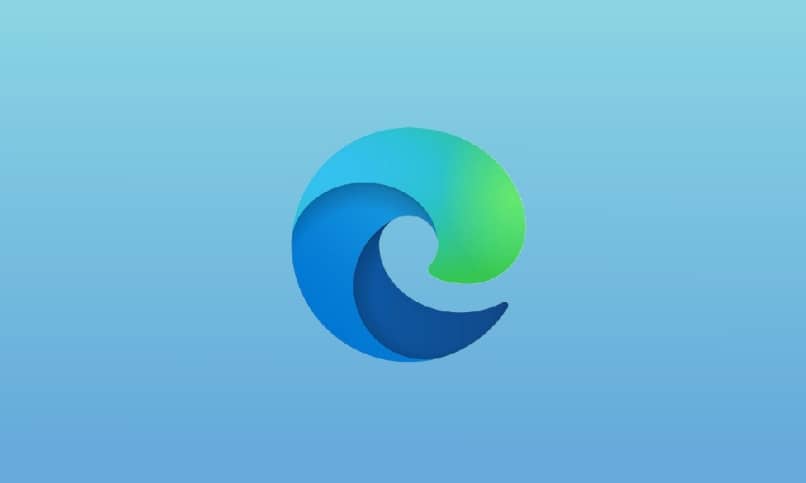
- Wprowadź słowo „Poświadczenia” w polu wyszukiwania systemu Windows i wybierz pierwszą wyświetloną opcję.
- Tam przejdź do sekcji „Poświadczenia internetowe”.
- Wybierz jeden i kliknij „Pokaż”. Następnie wprowadź hasło administratora i wybierz „OK”, aby wyświetlić hasło. Jeśli chcesz usunąć tę witrynę z listy identyfikatorów, kliknij „Usuń”.
Możesz również wykonać tę samą procedurę w przeglądarce. Aby to zrobić, otwórz aplikację Microsoft Edge i wykonaj następujące kroki:
- Wejdź do menu i wybierz „Ustawienia zaawansowane” na dole okna. Przejdź do sekcji „Prywatność i usługi” i wybierz „Zarządzaj hasłami”, co spowoduje wyświetlenie wszystkich kluczy przechowywanych w Edge.
- Aby usunąć hasło, kliknij „X” obok wybranej opcji. Zamiast tego, jeśli chcesz zmienić hasło, wypełnij ponownie odpowiednie pole i kliknij „Zapisz”.
Możesz powtórzyć te kroki tyle razy, ile potrzeba aby przeglądać i zarządzać wszystkimi hasłami. W ten sposób wszystko będzie dobrze zorganizowane, a przeglądarka udostępni tylko potrzebne informacje.
Innym aspektem, który możesz dostosować, jest wyszukiwarka. W rzeczywistości, jeśli chcesz, możesz Zamień Bing na Google Edge Chromium ten
Użyj tej techniki, aby tworzyć bezpieczniejsze hasła
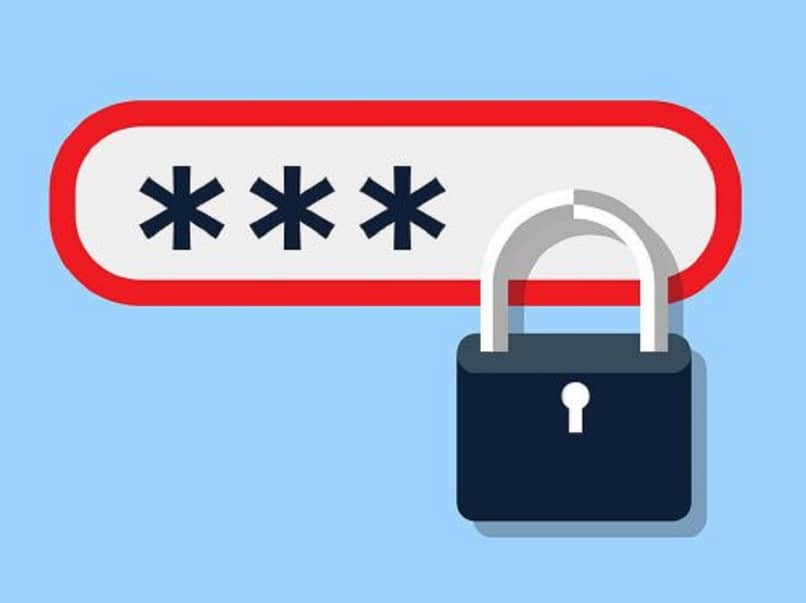
Obecnie większość naszych informacji jest przechowywana w chmurze, dlatego do ich ochrony używamy haseł. Teraz, jeśli naprawdę chcemy chronić nasze dane, najlepiej używaj bezpiecznego i łatwego w użyciu hasła ten
W Internecie jest ich wiele bardzo bezpieczne menedżery haseł dla systemu Windows ten Te aplikacje innych firm automatyzują proces. tworzyć i zapisywać klucze dla siebie. Ponieważ jednak nie każdy może sobie na coś takiego pozwolić, tutaj chcemy pokazać technikę, która pomoże Ci to zrobić. tworzyć dla siebie silne hasła ten
Obejmuje to zawarcie losowego zdania, na przykład: siedzę na krześle. Jako klucz użyjesz pierwszej litery każdego słowa, w tym przypadku: eseus. Następnie wpiszesz wielkie litery w preferowanych literach: eSeuS.
Następnie musisz dodać symbole i cyfry. może coś dla ciebie znaczyć, więc nie zapomnij: eSeuS $ 2020. W oczach innych to hasło nie będzie miało znaczenia, ale to będzie dla ciebie dużo znaczyć ponieważ możesz używać wyrażeń takich jak „Kocham moją mamę” i dodawać liczby, takie jak daty i symbole, które lubisz. Po tym, sprawdź wiarygodność swojego hasła ten